想必还有不少朋友都不清楚如何对word中的标题设置排版,接下去就由小编告诉大家解决word排版标题方法讲解吧。
方法/步骤分享:
1、输入所需要的每个级别的标题内容,然后选择好需要进行操作的标题文字,在上方工具栏点击格式,选择下拉菜单中的样式和格式。
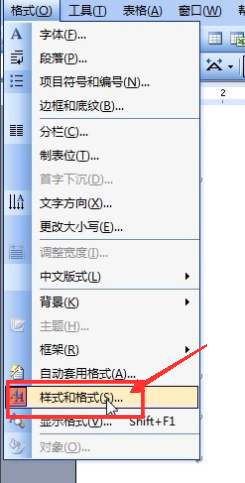
2、把鼠标移动到进行设置的标题后方的回车符号,然后出现一个下拉箭头,我们需要点击这个下拉箭头。
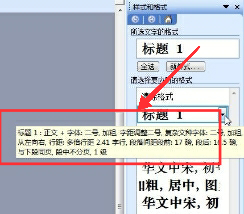
3、点击箭头后选择修改,弹出一个对话框,要选择需要设置的字体字号是否加粗等等,然后选择自动更新。
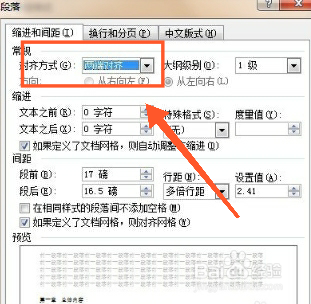
4、选择后,点击修改样式,选择格式,点击字体和段落分别进行合理修改,除了这些以外我们还要修改行间距等等。
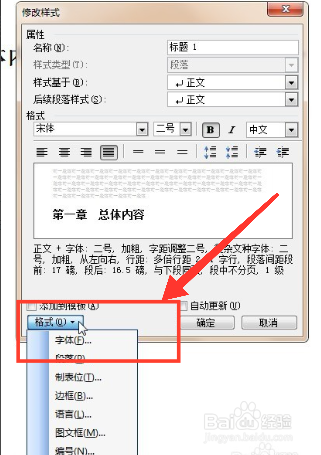
相关阅读: